Рисуем пейзаж

|
| Результат урока |
1.Создайте новый документ (CTRL+N) 1920x1200px разрешение: 72 пикселя/дюйм.
2.Залейте фон градиентом.
Активируйте Gradient Tool  (Градиент) (G), на верхней панели с параметрами инструмента кликните по миниатюре.
(Градиент) (G), на верхней панели с параметрами инструмента кликните по миниатюре.
3.Выбираем градиент "Chrome", как на рисунке (см. Рис. 1).
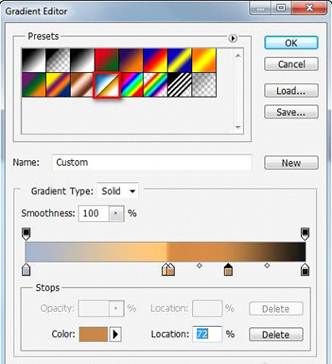
|
| Рис. 1 |
4.Кликните левой кнопкой мышки два раза на цветовом ползунке, чтобы выбрать необходимые цвета (слева направо): #a1b1ca (Небо); #ffc16e; #d38844 (Камыш); #c48446 (Река);
#141412.
Цвет выберите в окне, как показано на рисунке (см. Рис. 2).

|
| Рис. 2 |
5.Залейте рабочее полотно градиентом сверху вниз, зажав при этом клавишу SHIFT, чтобы линия получилась ровной (см. Рис. 3).

|
| Рис. 3 |
6.Создайте новый слой, на котором нарисуете солнце (см. Рис. 4).
7.Создайте окружность белого цвета и добавьте к ней эффектов. Кликните правой кнопкой мышки по миниатюре слоя и выберите Blending Options (Параметры смешивания)(см. Рис. 5).

| 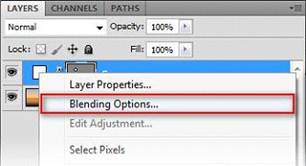
|
| Рис. 4 | Рис. 5 |
8.Установите следующие параметры (см. Рис. 6). Outer Glow (Внешнее свечение) Blend Mode (Режим смешивания): Normal (Нормальный), Opacity (Непрозрачность): 100%, Noise (Шум): 0%, Color (Цвет): #feffac, Technique (Метод): Softer (Мягкий), Spread (Рассеивание): 0%, Size (Размер): 155px, Contour (Контур): Default (По умолчанию), Range (Диапазон): 40%, Jitter (Дрожание): 0%.

|
| Рис. 6 |
9. Inner Glow (Внутреннее свечение)
Все параметры оставьте по умолчанию кроме: Blending Mode (Режим смешивания): Normal (Нормальный), Color (Цвет): #fff7c4, Size (Размер): 43px (см. Рис. 7).
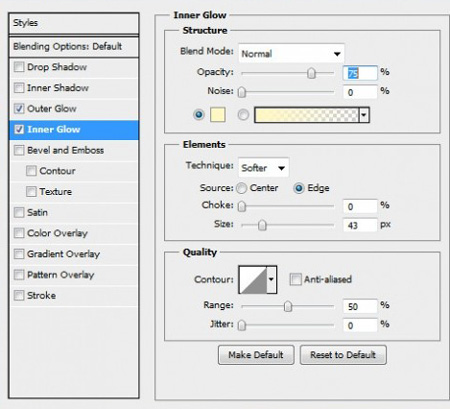
|
| Рис. 7 |
10.Получаем вот такое солнце (см. Рис. 8).

|
| Рис. 8 |
11.Теперь создайте слой для камыша (см. Рис. 9).
12.Выберите набор кистей M Brushes (Кисти М) (см. Рис. 10).
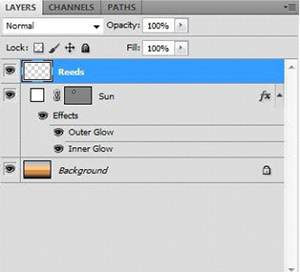
| 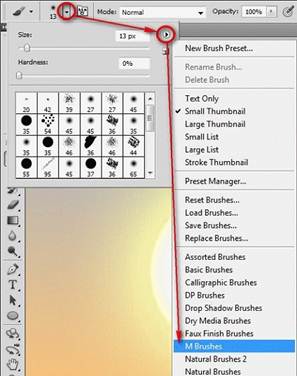
|
| Рис. 9 | Рис. 10 |
13.Выберите кисть Close Cross Hatch (см. Рис. 11).
14.В параметрах кисти активируйтеDual Brush (Двойную кисть), установите
Spacing (Интервал): 25%
Scatter (Рассеивание): 0%
Count (Счетчик): 1 (см. Рис. 12).

| 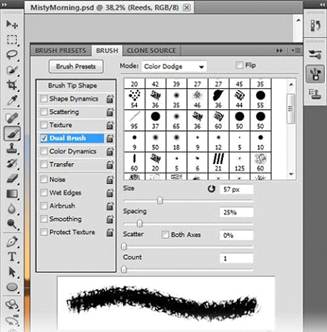
|
| Рис. 11 | Рис. 12 |
15.Выберите цвет для кисти, можете взять #5e3e1c.
16.Теперь, меняя размер кисти с помощью клавиш [ и ], нарисуйте камыши в виде тонких линий (см. Рис. 13).

|
| Рис. 13 |
17.Примените Filter/Blur/Motion Blur (Фильтр/Размытие/Размытие в движении)(см. Рис. 14).
18. Активируйте Brush Tool  (Кисть)(B) и редактируйте параметры: Brush Tip Shape (Форма отпечатка кисти), Size (Размер): 3px, Spacing (Интервал): 60%, Dual Brus (Двойная кисть), Spacing (Интервал): 80%, Scatter (Рассеивание): 0%, Count (Счетчик): 1 (см. Рис. 15).
(Кисть)(B) и редактируйте параметры: Brush Tip Shape (Форма отпечатка кисти), Size (Размер): 3px, Spacing (Интервал): 60%, Dual Brus (Двойная кисть), Spacing (Интервал): 80%, Scatter (Рассеивание): 0%, Count (Счетчик): 1 (см. Рис. 15).

| 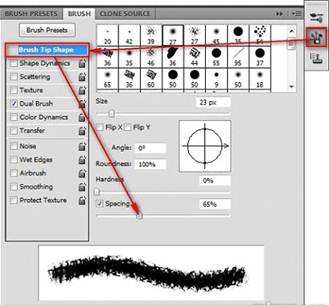
|
| Рис. 14 | Рис. 15 |
19.Нарисуйте береговую линию с помощью Pen Tool  (Перо) (P). Цвет - #f8c27a (см. Рис. 16).
(Перо) (P). Цвет - #f8c27a (см. Рис. 16).
20. Кликните правой кнопкой по рабочему полотну и выберите Stroke Path (Обводка контура)(см. Рис. 17).

|
| Рис. 16 |

|
| Рис. 17 |
21.Из выпадающего меню выберитеBrush  (Кисть) и активируйте Simulate Pressure (Имитировать давление)(см.Рис. 18).
(Кисть) и активируйте Simulate Pressure (Имитировать давление)(см.Рис. 18).
22.В результате будет получена береговая линия (см. Рис. 19).
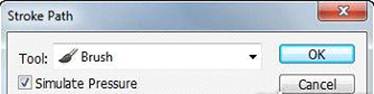
|
| Рис. 18 |

|
| Рис. 19 |
23.С помощью инструментовDodge  (Осветлитель) иBurn
(Осветлитель) иBurn  (Затемнитель) создайте легкое подсвечнивание камыша от солнца. В параметрах инструментов выберите режим Midtones(Средние тона).
(Затемнитель) создайте легкое подсвечнивание камыша от солнца. В параметрах инструментов выберите режим Midtones(Средние тона).
24.Создайте отражение солнца на воде. Дублируйте слой с солнцем. Кликните по нему правой кнопкой мышки и выберите Duplicate Layer (Дублировать слой) или нажмите CTRL+J (см. Рис. 20).
25.Трансформируйте копию слоя в смарт-объект Layer/Smart Objects/Convert to Smart Object (Слой/Смарт-объекты/Преобразовать в смарт-объект)(см. Рис. 21).

| 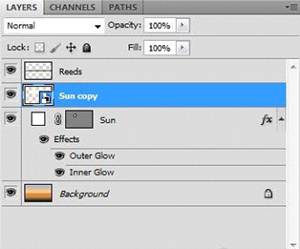
|
| Рис. 20 | Рис. 21 |
26.Перейдите Layer/Layer Style/Blending Options (Слой/Стиль слоя/Параметры смешивания): Outer Glow, Color (Цвет): #ffff3e, Size (Размер): 250px(см. Рис. 22).
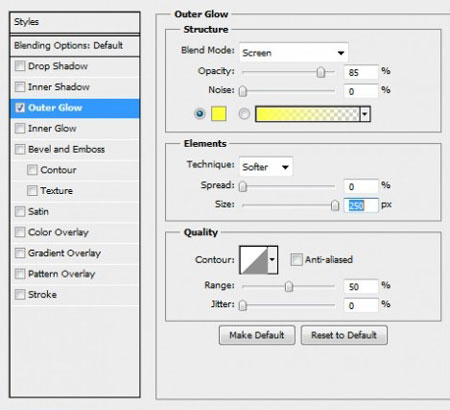
|
| Рис. 22 |
27.Немного уменьшите размер солнца, примерно на 1/3. С помощью Free Transform (Свободная трансформация) (CTRL+T) слегка растяните его по вертикали (см. Рис. 23).
28.Создайте новый слой "Туман" (см. Рис. 24).

| 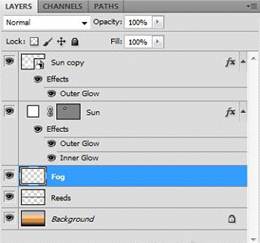
|
| Рис. 23 | Рис. 24 |
29.На цветовой палитре установите цвета переднего плана светло-серый, заднего - белый.
30.Используйте Filter/Render/Clouds (Фильтр/Рендеринг/Облака). Аккуратно сотрите лишнее в верхней и нижней области с помощью Eraser Tool (Ластик) (E).
Параметры ластика: Size (Размер): 1000px, Hardness (Жесткость): 0%.
Оставьте только полосу в центре. Установите тип смешивания на Divide (Разделить)(см. Рис. 25).
31.Примените Filter/Blur/Motion Blur (Фильтр/Размытие/Размытие в движении), на этот раз по горизонтали (см. Рис. 26).

| 
|
| Рис. 25 | Рис. 26 |
32.Дублируйте (CTRL+J) слой с туманом. Установите тип смешивания на Pin Light (Точечный свет), Transparency (Прозрачность) - 60% (см. Рис. 27).

|
| Рис. 27 |
33.Создайте новый слой "Лес". Установите тип смешивания на Brightness (Яркость)(см. Рис. 28).
34.Нажмите клавишу B и выберите кисть Rough Wash из набора M Brushes (Кисти М)
Цвет: #4a2b09 (см. Рис. 29).
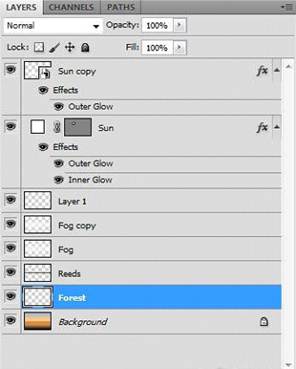
| 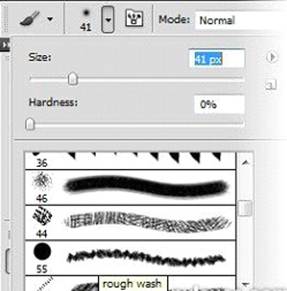
|
| Рис. 28 | Рис. 29 |
35.Поменяйте настройки кисти (см. Рис. 30).
36. Dual Brus (Двойная кисти)(см. Рис. 31).
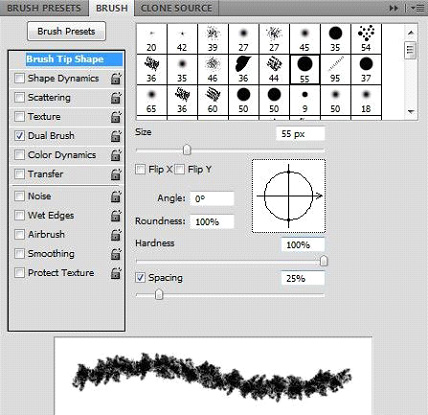
|
| Рис. 30 |

|
| Рис. 31 |
37.Нижнюю часть деревьев удалите с помощью мягкого ластика, чтобы придать эффект тумана. Размер кисти выберите любой, hardness (жесткость): 0% (см. Рис. 32).
38.Создайте новый слой "Деревня". Opacity (Непрозрачность): 50% (см. Рис. 33).

| 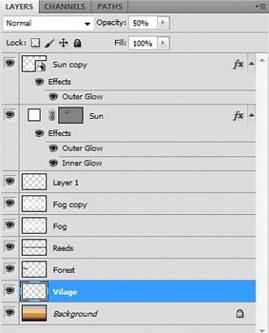
|
| Рис. 32 | Рис. 33 |
39.Дома нарисуйте с помощью простых фигур (U) и свободной трансформации (CTRL+T) или Pen Tool  (Инструментом перо) (P). Затем все слои объедините в один и сотрите нижнюю часть с помощью ластика. Это создаст эффект легкой дымки. Цвет - #bf906c (см. Рис. 34).
(Инструментом перо) (P). Затем все слои объедините в один и сотрите нижнюю часть с помощью ластика. Это создаст эффект легкой дымки. Цвет - #bf906c (см. Рис. 34).
40. Создайте новый слой "Горизонт" и с помощью кисти sumi2 нарисуйте деревья вдалеке (см. Рис. 35).

| 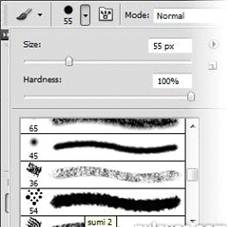
|
| Рис. 34 | Рис. 35 |
41.Цвет: #cb9c6c (см. Рис. 36).

|
| Рис. 36 |
42.Дублируйте слой с отражением солнца на воде.
И примените к нему фильтр Filter/Blur/Motion Blur (Фильтр/Размытие/Размытие в движении)(см. Рис. 37).
43.Все слои должны располагаться в таком порядке, как показано на рисунке (см. Рис. 38).

| 
|
| Рис. 37 | Рис. 38 |
44.Слегка размажьте береговую линию инструментомSmudge  (Палец) (R). Создайте мягкое размытие на камышах (см. Рис. 39).
(Палец) (R). Создайте мягкое размытие на камышах (см. Рис. 39).
45.В результате будет получено изображение (см. Рис. 40).

|
| Рис. 39 |

|
| Рис. 40 |